
Harry James
0
3497
544
 Tro mig. Jeg har set kolleger på kontoret abonnere på online telefonregninger og blive grønne, kun for at udskrive dem på stationære kontorer og blæk. Paradoksalt, men bare et tegn på de finurlige tider, vi lever i. Jeg går ikke ind for at udskrive e-mails af den enkle grund til at spare papir og beskytte træer. Derefter er e-mailen i bits og bytes langt mere permanent end noget, der er udskrevet. Dette er det bedste tidspunkt at gå papirløs Fremtiden er her - Din guide til at have et papirløst liv i dag Fremtiden er her - Din guide til at have et papirløst liv i dag Papirløst - et udtryk, der bruges ret ofte nu dage. Men hvad betyder det? Og i hvilket omfang gælder det? Bestemt vi alle stadig bruger papir til en vis grad trods fremskridtene ... .
Tro mig. Jeg har set kolleger på kontoret abonnere på online telefonregninger og blive grønne, kun for at udskrive dem på stationære kontorer og blæk. Paradoksalt, men bare et tegn på de finurlige tider, vi lever i. Jeg går ikke ind for at udskrive e-mails af den enkle grund til at spare papir og beskytte træer. Derefter er e-mailen i bits og bytes langt mere permanent end noget, der er udskrevet. Dette er det bedste tidspunkt at gå papirløs Fremtiden er her - Din guide til at have et papirløst liv i dag Fremtiden er her - Din guide til at have et papirløst liv i dag Papirløst - et udtryk, der bruges ret ofte nu dage. Men hvad betyder det? Og i hvilket omfang gælder det? Bestemt vi alle stadig bruger papir til en vis grad trods fremskridtene ... .
Men ja, der er situationer, hvor du skal udskrive e-mails. For eksempel skal du muligvis indsende det som et fysisk dokument. Du ønsker måske en fysisk kvittering som sikkerhedskopi. For nogle er e-mails mere følelsesmæssigt effektive.
Så hvis du ikke benytter dig af en papirløs tilværelse og ønsker at udskrive e-mails, skal du gøre det godt. Her er en lille grundbog om alt hvad du har brug for at vide om udskrivning af e-mails.
Hvornår skal vi udskrive e-mails ... og hvornår bør vi ikke
Lad os vende tilbage til argumentet for en kort trylleform og se igen på de to sider af det. En af grundene til, at jeg personligt ikke kan lide at udskrive e-mails, fordi den fjerner e-mailen fra sin kontekst. Det er meget bedre at holde en e-mail organiseret med tags og flag til øjeblikkelig tilbagekaldelse i stedet for at arkivere en trykt kopi. Lad mig omdirigere dig lidt til Tænk inden udskrivning kampagnewebsted, der siger, at over 50% af de udskrevne sider aldrig bliver set på. Statistikken kan være eller kan være nøjagtig, men følelsen er spot on.
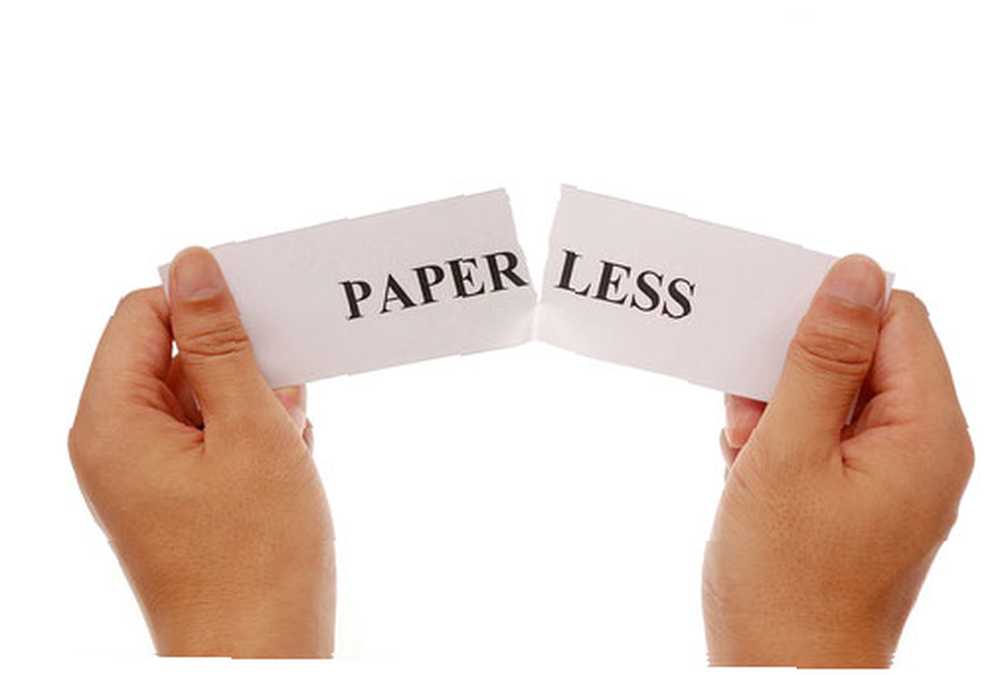
Men nogle gange skal du bare udskrive en e-mail. Det kan være en flybillet, en hotelreservation, en kvittering, som du skal indsende for skat, en rabatkupon eller en e-mail, som du vil opbevare, når du er offline. Så det lønner sig med grønt at være opmærksom på de bedste måder at udskrive e-mails på, mens miljøpåvirkningen minimeres.
Den enkleste udskrivningstip, der altid skal følges
Se på dette skærmbillede, hvor jeg prøver at udskrive en e-mail ved hjælp af browserens Print-knap:
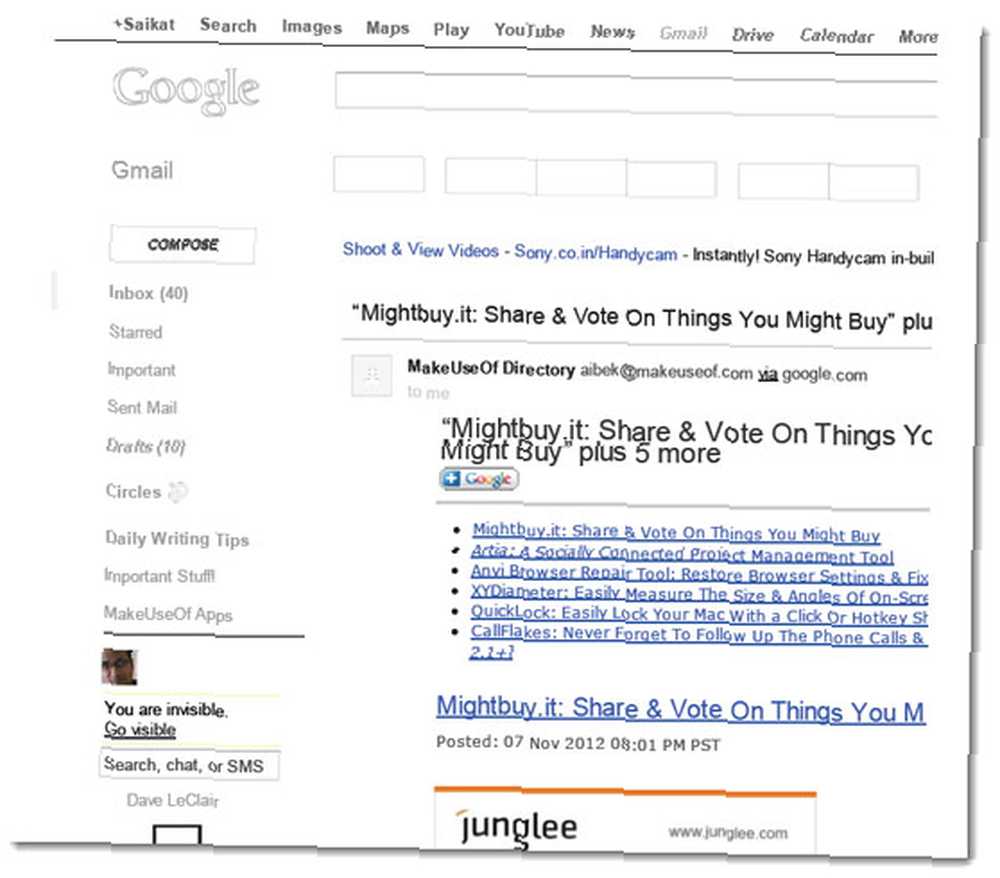
Se nu på denne skærm, hvor jeg har brugt e-mail-appens egen Print-kontrol, der er placeret over e-mailen:
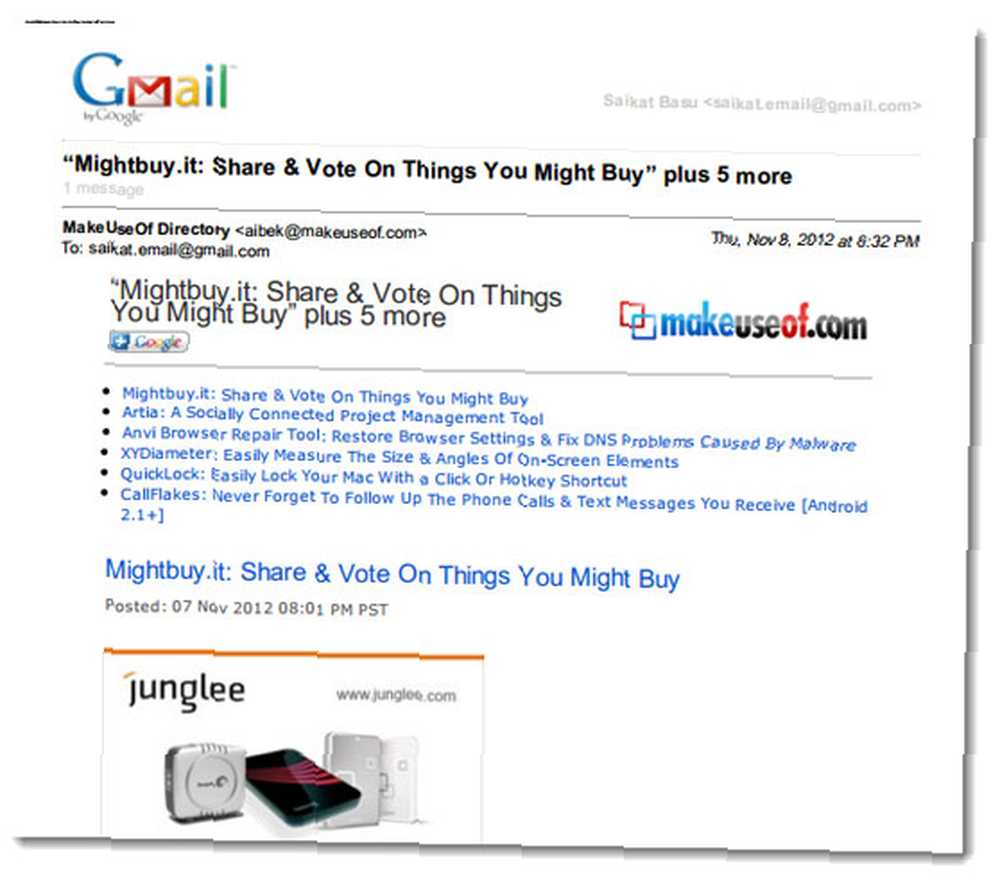
Det er tydeligt, at brug af e-mail-appens egen udskrivningsfunktion giver dig et mere printervenligt format end moderknappen i browseren. Browsers udskrivningsknap vil indeholde elementer som sidebaggrunden, som også er uønsket.
Denne enkle metode virker intuitiv, men det er ikke altid, da nogle af os bruger browserens udskrivningsfunktion og får alle de uønskede sideelementer i udskriften. Hvad der gælder for Gmail i ovenstående skærmbillede, gælder for alle webklienter. Brug e-mail-klientens egen Print-kontrol for at få bedre printervenlige e-mails. Men det bliver stadig ikke af med annoncerne. Så…
Det handler ikke kun om at trykke på Print-knappen
Vi ved alle, hvordan man gør det, gør vi ikke. Hvis du ikke ved, hvordan du udskriver e-mail-beskeder i Outlook og Gmail, skal du følge linkene til de respektive hjælpesider, så skal du gøre det. Disse to er de to mest populære e-mail-klienter (desktop og online) derude. For andre e-mail-klienter kan du nemt Google og finde ud af deres respektive metoder. Det er let let.
Hvad der ikke er så indlysende, er, at der er flere tip til, hvordan man udskriver e-mails effektivt. Lad os se på nogle.
Fjern uønskede websideselementer som annoncer før udskrivning
Det er en almindelig forekomst med online reservationer og e-billetter. De er chockful af annoncer. Det enkle tip ovenfor fjerner nogle af dem, men ikke alle. Blitzing dem væk fra hovedindholdet har brug for hjælp fra et par browser-tilføjelser. Generelt kaldet 'printervenlige' udvidelser er der få af dem i Chrome Web Store og Firefox Add-ons Galleri.
Desværre fungerer Chrome-udvidelser som Print What You Like og Print Friendly på websider, men ikke på Gmail. Google ønsker ikke, at du fjerner annoncer i sin egen e-mail-klient og browser, ville det!
Men Firefox lider ikke af det samme handicap. Så vi vender os til en lignende tilføjelse kaldet ...
Print Edit (Firefox) [Ikke længere tilgængelig]: Dette er en featured Firefox-tilføjelse, der giver dig mulighed for at redigere hjemmesiden i en udskrivningstilstand, før du udskriver den. Du kan formatere, skjule eller slette ethvert sideelement. Læs vores anmeldelse Fjern unødvendige sideelementer, før du udskriver med Print Edit [Firefox] Fjern unødvendige sideelementer, før du udskriver med Print Edit [Firefox] En af de mere irriterende ting ved udskrivning af websider er de ting, der følger med dem - annoncer, sidebjælker, bannere og endda tomme sider. I denne artikel vil jeg vise dig et praktisk ... her.
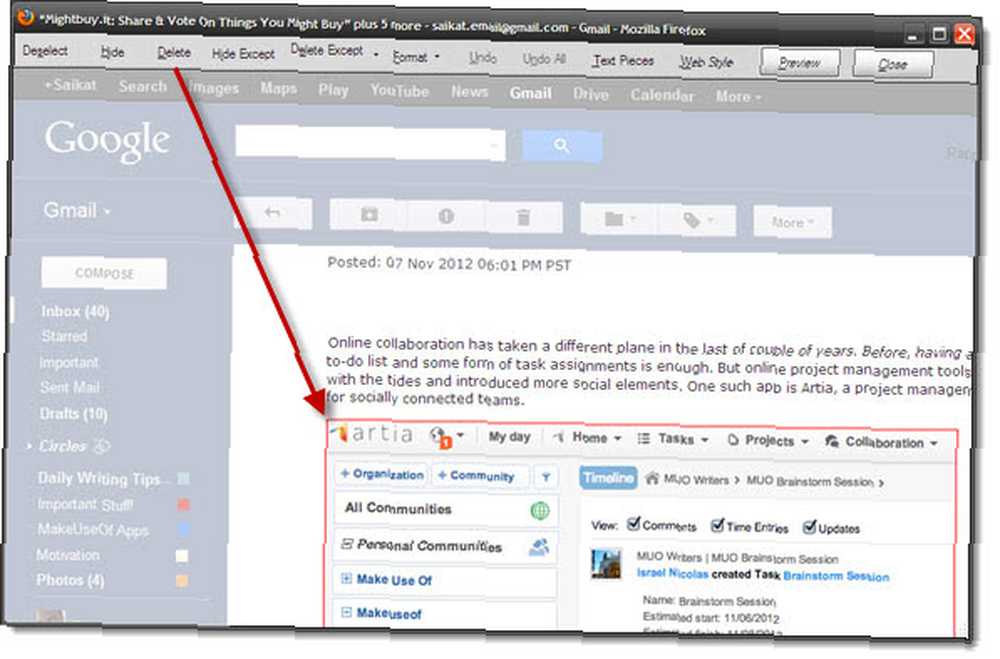
Sådan udskrives e-mails i bulk på Gmail
Dette er et spørgsmål, som vi ofte er blevet stillet, og vores læsere har svaret med en række forslag.
Åbn hver Gmail i sin egen fane
Hold Shift nede, når du klikker på e-mails. Gå gennem hver fane vha CTRL + TAB og tilføj dem til printerkøen ved at klikke på Udskriv. Dette er en smule besværligt, men sandsynligvis den enkleste måde at udskrive et par e-mails. Skønt jeg ikke ville gå ind for det for mere end en håndfuld.
Brug en desktop e-mail-klient
Du kan bruge en e-mail-klient som Microsoft Outlook til at få adgang til dine Gmail-meddelelser via IMAP. Outlook 2010 giver dig mulighed for at vælge flere e-mails og udskrive dem i bulk.
1. Vælg de e-mails, du vil udskrive. Gå til Fil - Udskriv. Brug alternativt CTRL + P.
2. Vælg din printer, og vælg under Indstillinger Memo Style. Du kan udskrive forhåndsvisning af dine e-mails til højre, før du klikker på Print.
3. Du kan også vælge valgte sider, der skal udskrives i stedet for hele e-mailen. Du kan åbne udskrivningsindstillinger og indstille dit udskriftsjob. Med et valg under Udskriftsindstillinger kan du også udskrive vedhæftede filer.
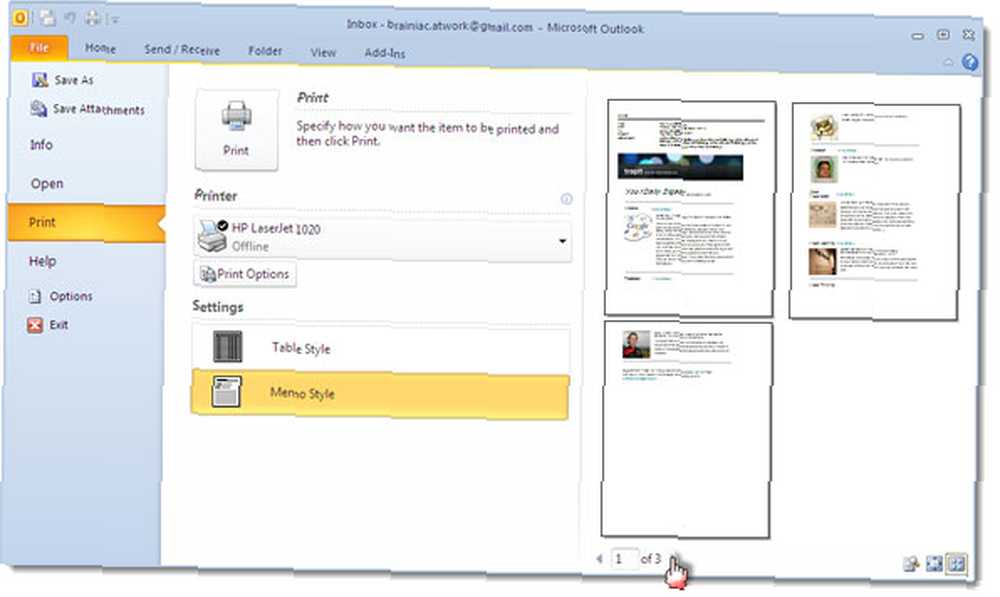
4. Outlook inkluderer også en Hurtig udskrivning under højreklik på kontekstmenuen og værktøjslinjen Hurtig adgang øverst. Hurtig udskrivning omgår dialogboksen Udskriv og udskrives direkte til din standardprinter.
Brug den gratis Mozilla Thunderbird
Du kan også bruge en gratis desktopklient som Thunderbird til at håndtere dine bulkprintjob. Jeg vil anbefale en Thunderbird-tilføjelse som PrintingTools for at forbedre udskrivningslayoutet af e-mails. Tre nøglefunktioner (blandt mange) af tilføjelsen er -
1. Det kan skjule billederne i meddelelsen.
2. Det kan kun udskrive den valgte del af en meddelelse.
3. Det kan bruge en skrifttypefamilie og en skriftstørrelse i udskrivning af meddelelser og også anvende en typografi (farve og størrelse) på den citerede tekst.
Et Evernote-tip
Du kan sende flere e-mails som noter til Evernote. Evernote giver dig en personlig e-mail-adresse. Gå til Kontooplysninger område af Evernote til Windows og Mac, Indstillinger på Evernote Web og the Synkronisere fanen på Evernote til iPhone og iPad for at se din angivne e-mail-adresse.
1. Send e-mailen til en bestemt notebook ved at præfikse en @ før navnet på den bærbare computer på emnelinjen. Du kan også inkludere et tag i emnelinjen efter den bærbare computer (se skærmbillede).
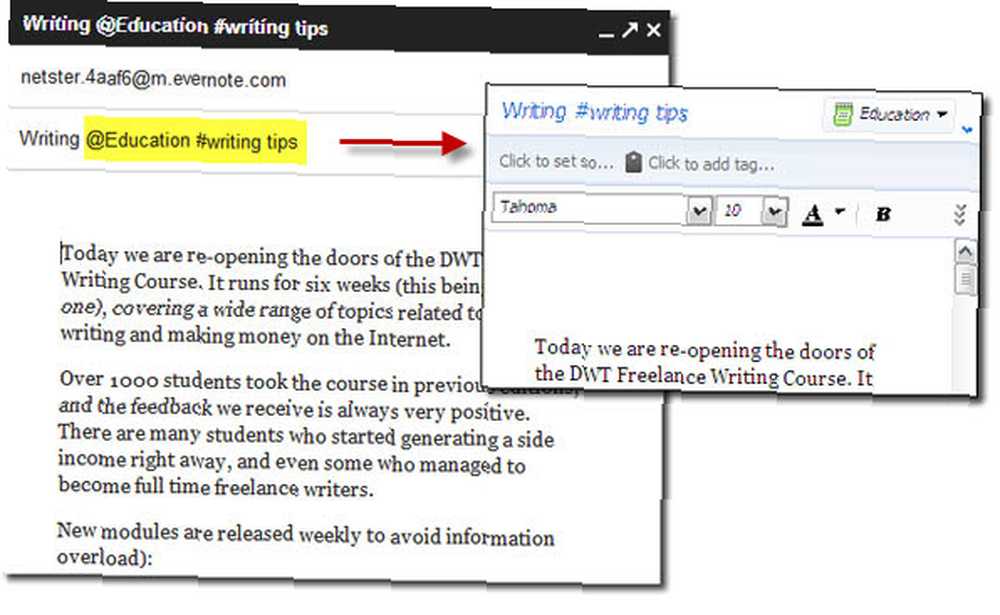
2. Evernote giver dig mulighed for at vælge noter, som er entydige ved at trykke på CTRL og venstreklikke for at vælge dem. Eller sammenhængende ved at bruge SHIFT-tasten i stedet.
3. Når du har valgt de flere noter, kan du klikke på knappen eller højreklikke og flette dem til en kombineret note.

4. Du kan udskrive notatet fra højreklik-menuen, ramt CTRL + P, eller gå efter Sideopsætning før du udskriver dem fra menuen Filer.
Har du hørt om Google Cloud Print?
Google Cloud Print giver dig overalt og overalt adgang til dine printere ved at forbinde dem til skyen via Google-servere. Den bedste del af det er, at enhver applikationstype på enhver internetforbundet enhed kan bruge Google Cloud Print. Det inkluderer dine mobile enheder. Google anbefaler en sky-klar printer, men du kan tilslutte en hvilken som helst gammel printer til din computer og oprette forbindelse til skyen med Google Chrome (Log på Google Cloud Print).
Når det kommer til udskrivning af e-mails ved hjælp af Google Cloud Print, fører Steve dig gennem trinnene og viser dig - Sådan udskrives fra din telefon med Gmail til mobil og Google Cloudprinter Sådan udskrives fra din telefon med Gmail til mobil og Google Cloudprinter Sådan udskrives fra din telefon med Gmail til mobil og Google Cloudprinter .
Det er det. Selvom denne artikel handler om at udskrive e-mails, håber jeg inderligt, at du vil gøre det mindre og mindre. Men selvom du gør det, bør nogle af ovennævnte metoder hjælpe dig med at redde nogle træer fra skæreblokkene og holde dine udskrivningsomkostninger så lave som muligt. Sådan holdes udskrivningsomkostninger så lave som muligt Sådan holdes udskrivningsomkostninger så lave som muligt Lad os få denne lige udskrivning af e-mails og dokumenter er vigtig! Ikke kun koster det penge, det spilder også ressourcer, lagerplads og tid. Faktisk bruges halvdelen af alle trykte sider aldrig!…. Kender du trin, der er unikke til at udskrive e-mails mere effektivt? Vi vil meget gerne høre dem.
Billedkreditter: Brugte laserprinterpatroner, miljøbeskyttelse (Shutterstock)











